
জাভা ব্যবহার করে এক্সেলকে JSON-এ রূপান্তর করুন
এক্সেল ব্যবসার দ্বারা তাদের ডেটা কার্যকরভাবে বিশ্লেষণ করতে সবচেয়ে বেশি ব্যবহৃত হয়। এর জনপ্রিয়তার আরেকটি কারণ হল এটি চার্ট, গ্রাফ এবং বিভিন্ন ভিজ্যুয়ালাইজেশন তৈরি করতে সহায়তা করে যা ডেটাকে আরও কার্যকরভাবে বুঝতে সাহায্য করে। যাইহোক, যদি আমাদের অন্যান্য অ্যাপ্লিকেশনের সাথে এক্সেল ওয়ার্কশীটের ডেটা ভাগ করতে হয়, তাহলে আমাদের এর বিষয়বস্তু পার্স করতে হবে এবং সেগুলিকে সাধারণ বিন্যাসে ভাগ করতে হবে। অতএব, আমরা এক্সেলকে JSON ফরম্যাটে এক্সপোর্ট করার একটি বিকল্প বিবেচনা করতে পারি, কারণ এটি সাধারণত ইন্টারনেটে ডেটা সঞ্চয় ও বিনিময় করতে ব্যবহৃত হয়। এই নিবন্ধে, আমরা এক্সেল থেকে JSON রূপান্তরের বিশদটি অন্বেষণ করতে যাচ্ছি।
- এক্সেল থেকে JSON রূপান্তর API
- জাভা ব্যবহার করে এক্সেলকে JSON-এ রূপান্তর করুন
- আপলোড ছাড়াই JSON-এ Excel রপ্তানি করুন
- CURL কমান্ড ব্যবহার করে JSON থেকে XLSX
এক্সেল থেকে JSON রূপান্তর API
Aspose.Cells Cloud SDK for Java প্রাথমিকভাবে এক্সেল ওয়ার্কবুক তৈরি, ম্যানিপুলেশন এবং ফর্ম্যাটে রূপান্তর যেমন HTML, PDF, [JPG][13 এর ক্ষমতা সমর্থন করার জন্য তৈরি করা হয়েছে। ] এবং অন্যান্য বিন্যাস। এখন শুরু করার জন্য, প্রথম ধাপ হল maven বিল্ড টাইপ প্রজেক্টের pom.xml-এ নিম্নলিখিত বিবরণ যোগ করা।
<repositories>
<repository>
<id>aspose-cloud</id>
<name>artifact.aspose-cloud-releases</name>
<url>http://artifact.aspose.cloud/repo</url>
</repository>
</repositories>
<dependencies>
<dependency>
<groupId>com.aspose</groupId>
<artifactId>aspose-cells-cloud</artifactId>
<version>22.8</version>
</dependency>
</dependencies>
একবার SDK রেফারেন্স যোগ করা হয়ে গেলে, আমাদের [Aspose Cloud]-এ একটি বিনামূল্যে অ্যাকাউন্ট তৈরি করতে হবে 4। নতুন তৈরি করা অ্যাকাউন্ট ব্যবহার করে লগইন করুন এবং [ক্লাউড ড্যাশবোর্ড] এ ক্লায়েন্ট আইডি এবং ক্লায়েন্ট সিক্রেট দেখুন/তৈরি করুন5। এই বিবরণ পরবর্তী বিভাগে প্রয়োজন.
জাভা ব্যবহার করে এক্সেলকে JSON-এ রূপান্তর করুন
আমরা জাভা কোড স্নিপেট ব্যবহার করে এক্সেল থেকে JSON রূপান্তরের বিস্তারিত আলোচনা করতে যাচ্ছি। তাই এই প্রয়োজনীয়তা পূরণ করতে নীচের নির্দেশাবলী অনুসরণ করুন.
- প্রথমত, আর্গুমেন্ট হিসাবে ClientID এবং ক্লায়েন্ট গোপন বিবরণ প্রদান করার সময় একটি CellsApi অবজেক্ট তৈরি করুন
- দ্বিতীয়ত, ইনপুট এক্সেল ওয়ার্কবুক লোড করার জন্য একটি ফাইল ইনস্ট্যান্স তৈরি করুন
- তৃতীয়ত, ক্লাউড স্টোরেজে এক্সেল ওয়ার্কবুক আপলোড করতে আপলোডফাইল(…) পদ্ধতিতে কল করুন
- এখন সেল ওয়ার্কবুক গেটওয়ার্কবুক(…) পদ্ধতিতে কল করুন যার জন্য ইনপুট এক্সেল নাম, ফলস্বরূপ ফর্ম্যাট জেসন এবং আউটপুট ফাইলের নাম প্রয়োজন। সফল রূপান্তরের পরে, JSON ফাইলটি ক্লাউড স্টোরেজে সংরক্ষণ করা হয়
// আরও উদাহরণের জন্য, দয়া করে https://github.com/aspose-cells-cloud/aspose-cells-cloud-java দেখুন
try
{
// https://dashboard.aspose.cloud/ থেকে ClientID এবং ClientSecret পান
String clientId = "bb959721-5780-4be6-be35-ff5c3a6aa4a2";
String clientSecret = "4d84d5f6584160cbd91dba1fe145db14";
// ক্লায়েন্ট শংসাপত্র ব্যবহার করে CellsApi-এর একটি উদাহরণ তৈরি করুন
CellsApi api = new CellsApi(clientId,clientSecret);
// ইনপুট এক্সেল ওয়ার্কবুকের নাম
String fileName = "TestCase.xlsx";
// ওয়ার্কবুক এনক্রিপ্ট করা থাকলে পাসওয়ার্ডের বিবরণ
String password = null;
// ওয়ার্কবুকের সারিগুলি স্বয়ংক্রিয়ভাবে সেট করা হবে কিনা তা নির্দিষ্ট করে৷
Boolean isAutoFit = true;
// শুধুমাত্র টেবিল ডেটা সংরক্ষণ করে কিনা তা নির্দিষ্ট করে। এক্সেল করতে শুধুমাত্র পিডিএফ ব্যবহার করুন।
Boolean onlySaveTable = true;
// ফলাফল ফাইল বিন্যাস
String format = "JSON";
// স্থানীয় সিস্টেম থেকে ফাইল লোড করুন
File file = new File("c://Users/nayyer/"+fileName);
// ক্লাউড স্টোরেজে ইনপুট এক্সেল আপলোড করুন
api.uploadFile("source.xlsx", file, "default");
// নথি রূপান্তর অপারেশন সঞ্চালন
File response = api.cellsWorkbookGetWorkbook("source.xlsx", password, format,
isAutoFit, onlySaveTable, null,"default", "Resultant.json","default", null);
// সফলতার বার্তা প্রিন্ট করুন
System.out.println("Successsul conversion of Excel to JSON !");
}catch(Exception ex)
{
System.out.println(ex);
}
আপলোড ছাড়াই JSON-এ Excel রপ্তানি করুন
এই বিভাগে, আমরা ক্লাউড স্টোরেজে ইনপুট এক্সেল আপলোড না করেই কীভাবে এক্সেলকে JSON-এ রূপান্তর করতে হয় সে সম্পর্কে বিস্তারিত আলোচনা করতে যাচ্ছি। যাইহোক, ফলস্বরূপ JSON ফাইলটি ক্লাউড স্টোরেজে সংরক্ষণ করা হবে।
- প্রথমত, আর্গুমেন্ট হিসাবে ClientID এবং ক্লায়েন্ট গোপন বিবরণ প্রদান করার সময় একটি CellsApi অবজেক্ট তৈরি করুন
- দ্বিতীয়ত, ইনপুট এক্সেল ওয়ার্কবুক লোড করার জন্য একটি ফাইল ইনস্ট্যান্স তৈরি করুন
- তৃতীয়ত, সেল ওয়ার্কবুকপুটকনভার্টওয়ার্কবুক(…) পদ্ধতিতে কল করুন যার জন্য ইনপুট এক্সেল নাম, ফলস্বরূপ ফরম্যাট জেসন এবং আউটপুট ফাইলের নাম প্রয়োজন। সফল রূপান্তরের পরে, JSON ফাইলটি ক্লাউড স্টোরেজে সংরক্ষণ করা হয়
// আরও উদাহরণের জন্য, দয়া করে https://github.com/aspose-cells-cloud/aspose-cells-cloud-java দেখুন
try
{
// https://dashboard.aspose.cloud/ থেকে ClientID এবং ClientSecret পান
String clientId = "bb959721-5780-4be6-be35-ff5c3a6aa4a2";
String clientSecret = "4d84d5f6584160cbd91dba1fe145db14";
// ক্লায়েন্ট শংসাপত্র ব্যবহার করে CellsApi-এর একটি উদাহরণ তৈরি করুন
CellsApi api = new CellsApi(clientId,clientSecret);
// ইনপুট এক্সেল ওয়ার্কবুকের নাম
String fileName = "TestCase.xlsx";
// ওয়ার্কবুক এনক্রিপ্ট করা থাকলে পাসওয়ার্ডের বিবরণ
String password = null;
// ফলাফল ফাইল বিন্যাস
String format = "JSON";
// স্থানীয় সিস্টেম থেকে ফাইল লোড করুন
File file = new File("c://Users/nayyer/"+fileName);
// নথি রূপান্তর অপারেশন সঞ্চালন
File response = api.cellsWorkbookPutConvertWorkbook(file, format, password, "output.json", "default", null);
// সফলতার বার্তা প্রিন্ট করুন
System.out.println("Successsul conversion of Excel to JSON !");
}catch(Exception ex)
{
System.out.println(ex);
}
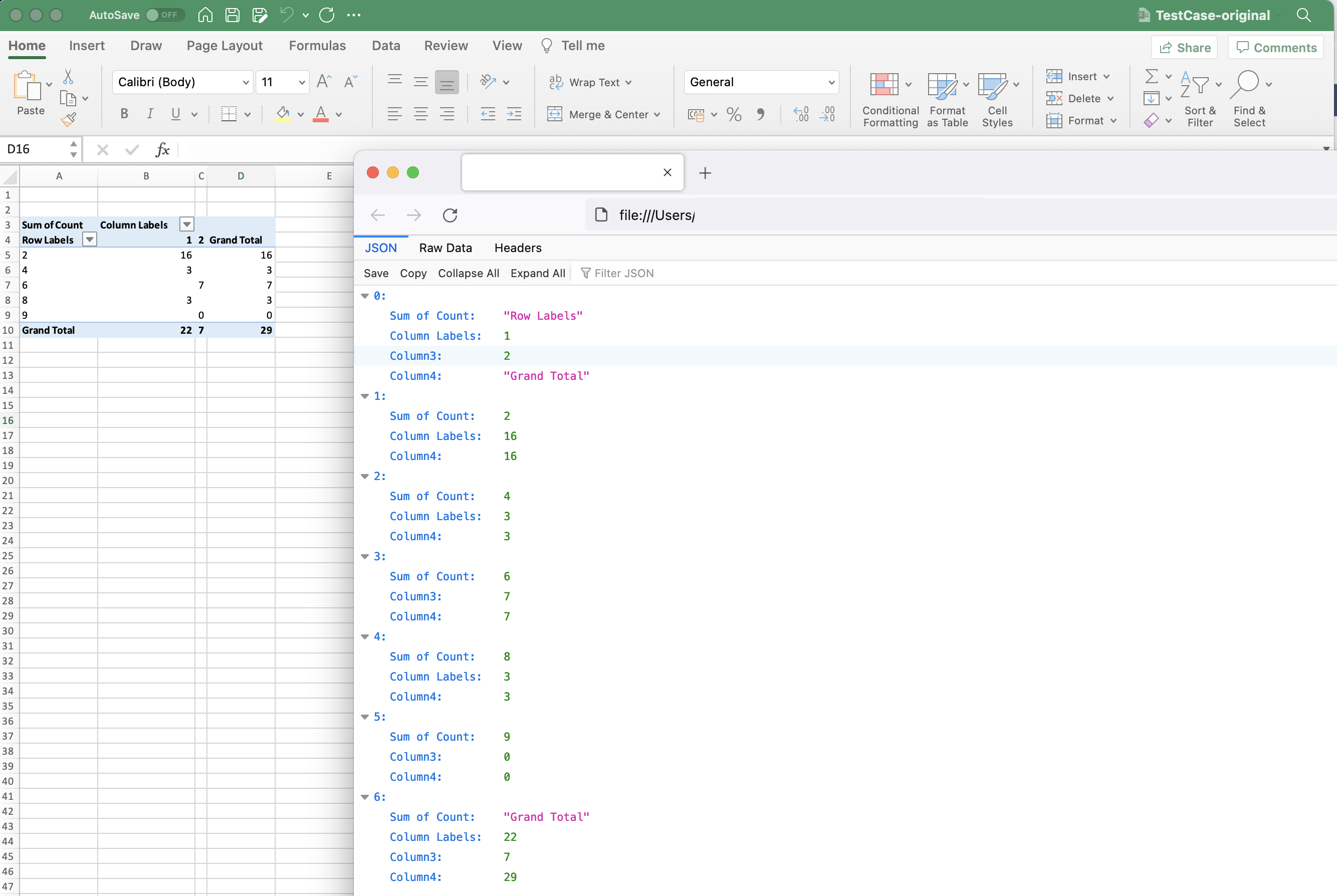
চিত্র1:- এক্সেল থেকে JSON রূপান্তর পূর্বরূপ
ইনপুট এক্সেল ওয়ার্কবুক এবং উপরের উদাহরণে জেনারেট করা জেসন ফাইলটি Testcase.xlsx এবং output.json থেকে ডাউনলোড করা যেতে পারে।
CURL কমান্ড ব্যবহার করে JSON থেকে XLSX
যেহেতু REST API গুলি সহজেই cURL কমান্ডের মাধ্যমে অ্যাক্সেস করা যায়, তাই এই বিভাগে, আমরা আমাদের প্রয়োজনীয়তা পূরণের জন্য CURL কমান্ডের মাধ্যমে Aspose.Cells ক্লাউডকে কল করতে যাচ্ছি। এখন এই ক্রিয়াকলাপের জন্য একটি পূর্বশর্ত হল নিম্নলিখিত কমান্ডটি কার্যকর করার সময় একটি JWT অ্যাক্সেস টোকেন (ক্লায়েন্ট শংসাপত্রের উপর ভিত্তি করে) তৈরি করা।
curl -v "https://api.aspose.cloud/connect/token" \
-X POST \
-d "grant_type=client_credentials&client_id=bb959721-5780-4be6-be35-ff5c3a6aa4a2&client_secret=4d84d5f6584160cbd91dba1fe145db14" \
-H "Content-Type: application/x-www-form-urlencoded" \
-H "Accept: application/json"
এখন একবার আমাদের কাছে JWT টোকেন হয়ে গেলে, এক্সেলকে JSON-এ রূপান্তর করতে আমাদের নিম্নলিখিত কমান্ডটি কার্যকর করতে হবে। ফলস্বরূপ JSON ফাইলটি ক্লাউড স্টোরেজে সংরক্ষণ করা হবে।
curl -v -X GET "https://api.aspose.cloud/v3.0/cells/TestCase-original.xlsx?format=JSON&isAutoFit=false&onlySaveTable=false&outPath=output.json&checkExcelRestriction=true" \
-H "accept: application/json" \
-H "authorization: Bearer <JWT Token>"
উপসংহার
এই নিবন্ধে, আমরা Java ক্লাউড SDK ব্যবহার করে এক্সেলের JSON ফাইলে রূপান্তর শিখেছি। তাই আমরা প্রত্যক্ষ করেছি যে কম কোড লাইন দিয়ে, আমরা আমাদের প্রয়োজনীয়তা পূরণ করতে পেরেছি একই সময়ে, আমরা টার্মিনালের উপরে cURL কমান্ডের সাহায্যে এক্সেলকে JSON-এ রূপান্তর করার বিকল্পটি অন্বেষণ করেছি। এই পদ্ধতিগুলি ছাড়াও, ওয়েব ব্রাউজারের মধ্যে API অন্বেষণ করার আরেকটি সহজ উপায় হল swagger ইন্টারফেস। এছাড়াও, দয়া করে মনে রাখবেন যে আমাদের সমস্ত ক্লাউড SDK গুলি MIT লাইসেন্সের অধীনে তৈরি করা হয়েছে, তাই সম্পূর্ণ সোর্স কোডটি GitHub থেকে ডাউনলোড করা যেতে পারে। আপনি বিনামূল্যে পণ্য সমর্থন ফোরাম এর মাধ্যমে সমস্যার দ্রুত সমাধানের জন্য আমাদের সাথে যোগাযোগ করতে পারেন।
সম্পরকিত প্রবন্ধ
আমরা এই সম্পর্কে আরও জানতে নিম্নলিখিত লিঙ্কগুলিতে যাওয়ার সুপারিশ করছি: